如何從Macbook Pro中刪除下載內容? 我已經安裝了這些應用程序,但是不希望安裝包佔用我的Mac存儲空間。
Apple Mac乾淨的界面和流暢的運行贏得了很多用戶。 但是,就像Windows計算機或台式機一樣,Mac也會遭受的一件事就是每天下載的音樂,視頻,應用程序等佔用了空間,並且還會降低Mac的速度。
在這篇文章中,我們將與您分享3種方法 刪除下載 從你的 Mac 直接從Safari,Chrome和Firefox中清空下載文件夾,然後使用Mac清潔器清理Mac下載。
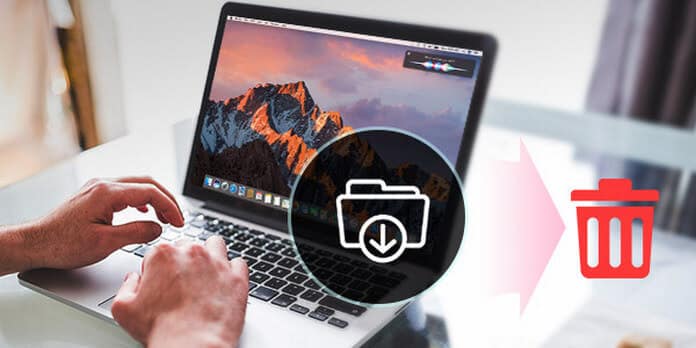
在Mac上刪除下載
以上方式將幫助您從Mac手動刪除下載內容。 但是,如果您覺得有點複雜,可以使用 Mac清理 幫助您自動刪除Mac上的下載內容。 它可以幫助您刪除文件夾中的所有內容,包括視頻,音樂,文件,應用程序等。此外,它可以永久刪除下載內容並進行恢復。
步驟1.運行Mac Cleaner
下載Aiseesoft Mac Cleaner並啟動它。 檢查Mac的系統狀態。

步驟2.掃描下載文件夾
點擊左側欄中要掃描的部分,在這裡我們可以選擇“隱私”。 單擊“掃描”按鈕以掃描您的Mac下載歷史記錄。
“卸載程序”使您可以從Mac刪除下載的應用程序。

步驟3.在Mac上刪除下載
掃描完成後,可以單擊“查看”按鈕以查看掃描結果。 選中要刪除的項目,然後單擊“清理”按鈕以開始從Mac刪除下載。

注意: 您可以點擊“重新掃描”再次掃描您的Mac計算機,以刪除大量下載內容。
將文件或應用下載到Mac後,您就可以找到下載並手動將其刪除。 您應該注意,這種方法適用於Mac OS X 10.2或更高版本。
步驟 1查找並單擊“查找器”。
步驟 2按熱鍵“命令+ Shift + G”轉到“轉到文件夾”彈出窗口,然後鍵入“〜/”,然後單擊“轉到”。
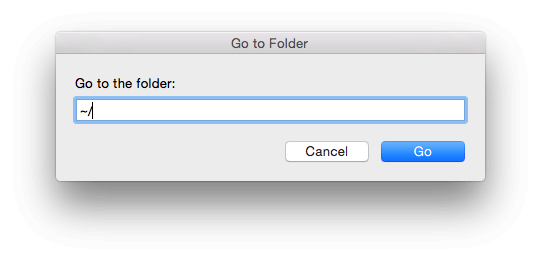
步驟 3點擊左側欄中的“下載”,然後在右側窗口中查看詳細的下載。 找到您要下載的一個或多個下載,用鼠標右鍵單擊它,然後單擊“移至廢紙rash”。 然後轉到垃圾箱,清空垃圾箱。
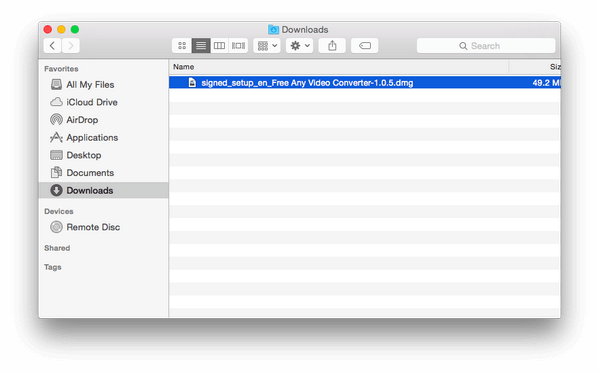
通常,大多數下載都來自Mac上的瀏覽器,因此,通過這種方法,我們將分享刪除Mac上Safari,Chrome和Firefox中的下載的方式。 您的iMac,Mac mini,Mac Pro,Macbook Air,Macbook Pro等均可使用此方法。
Safari作為默認瀏覽器,無疑會為您的Mac帶來許多下載。 請按照以下步驟從Safari刪除下載歷史記錄。
步驟 1運行Safari瀏覽器,然後在屏幕頂部的菜單欄中單擊“歷史記錄”。
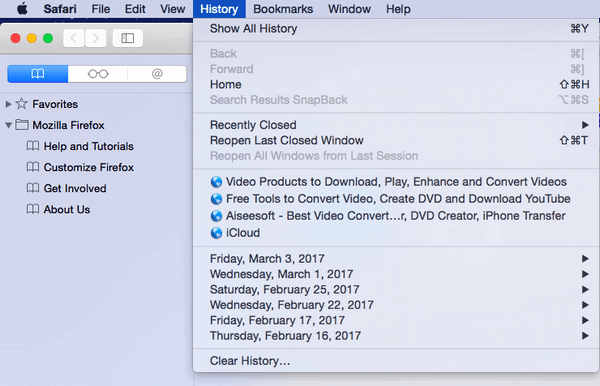
步驟 2從下拉列表中選擇“清除歷史記錄”>“所有歷史記錄”作為您希望的時間範圍>“清除歷史記錄”以清除Safari中的所有下載歷史記錄。
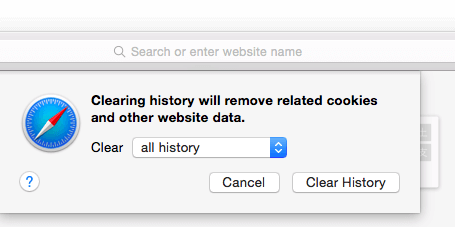
Chrome也是許多人廣泛使用的瀏覽器。 因此從Chrome瀏覽器下載的內容將不少於此。 請按照以下步驟操作,以從Chrome刪除Mac上的下載內容。
步驟 1在Mac上啟動Chrome瀏覽器。
步驟 2單擊菜單欄中的“歷史記錄”>“顯示完整歷史記錄”>“清除瀏覽數據...”>在您要擦除的時間段內選擇“時間的開始...”>檢查刪除內容以選擇“緩存圖像和文件” “>”清除瀏覽數據“以刪除Mac上下載的圖片和其他文件。
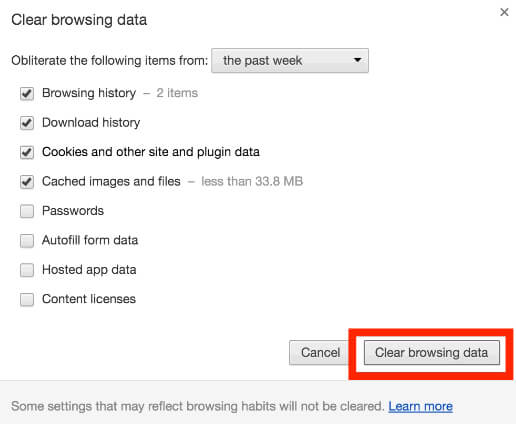
類似於Chrome的Firefox也受到用戶的歡迎。 檢查以下解決方案以清空Mac上Firefox中下載的應用或文件。
步驟 1在Mac上運行Firefox。
步驟 2單擊菜單欄中的“歷史記錄”>“清除最近的歷史記錄...”>選擇“所有內容”作為要清除的時間範圍>單擊“詳細信息”箭頭以選中“瀏覽和下載歷史記錄”框>單擊“立即清除” ”。
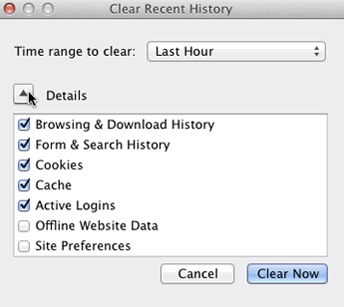
在這裡,您還可以從Mac刪除下載歷史記錄。 有關從Mac刪除歷史記錄的更多詳細信息,請訪問 這裡.
以上方式將幫助您從Mac手動刪除下載內容。 但是,如果您覺得有點複雜,可以使用 Mac清理 幫助您自動刪除Mac上的下載內容。 它可以幫助您刪除文件夾中的所有內容,包括視頻,音樂,文件,應用, 像Fortnite這樣的遊戲等等。此外,它會隨著恢復永久刪除下載內容。
步驟1.運行Mac Cleaner
下載Aiseesoft Mac Cleaner並啟動它。 檢查Mac的系統狀態。

步驟2.掃描下載文件夾
點擊左側欄中要掃描的部分,在這裡我們可以選擇“隱私”。 單擊“掃描”按鈕以掃描您的Mac下載歷史記錄。
“卸載程序”使您可以從Mac刪除下載的應用程序。

步驟3.在Mac上刪除下載
掃描完成後,可以單擊“查看”按鈕以查看掃描結果。 選中要刪除的項目,然後單擊“清理”按鈕以開始從Mac刪除下載。

注意: 您可以點擊“重新掃描”再次掃描您的Mac計算機,以刪除大量下載內容。


結論
以下是在Mac上刪除下載內容的3種方法。 您可以使用第一種和第二種方法手動從Mac刪除下載。 此外,您可以使用最後推薦的方法永久安全地清理Mac上的下載內容。 最後提醒您,您最好 備份Mac 刪除所有內容之前,請避免後悔。